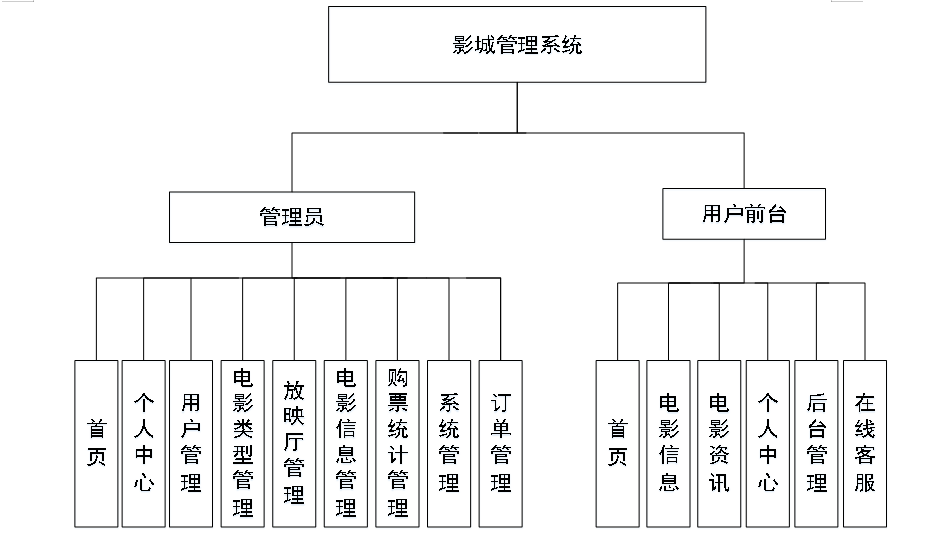文章目录
- 版权声明
- 一 Vue初识
- 1. 构建用户界面
- 2. 渐进式
- Vue的两种开发方式:
- 3.框架
- 二 创建Vue实例
- 三 插值表达式 {{}}
- 四 响应式特性
- 1. 响应式
- 2.如何访问 和 修改 data中的数据(响应式演示)
- 五 Vue开发者工具安装
- 六 Vue中的常用指令
- 七 内容渲染指令
- 八 条件渲染指令
- 九 事件绑定指令
- 十 属性绑定指令
- 十一 小案例-波仔的学习之旅
- 十二 列表渲染指令
- 十三 小案例-小黑的书架
- 十四 v-for中的key
- 十五 双向绑定指令
- 十六 综合案例-小黑记事本
版权声明
- 本博客的内容基于我个人学习黑马程序员课程的学习笔记整理而成。我特此声明,所有版权属于黑马程序员或相关权利人所有。本博客的目的仅为个人学习和交流之用,并非商业用途。
- 我在整理学习笔记的过程中尽力确保准确性,但无法保证内容的完整性和时效性。本博客的内容可能会随着时间的推移而过时或需要更新。
- 若您是黑马程序员或相关权利人,如有任何侵犯版权的地方,请您及时联系我,我将立即予以删除或进行必要的修改。
- 对于其他读者,请在阅读本博客内容时保持遵守相关法律法规和道德准则,谨慎参考,并自行承担因此产生的风险和责任。本博客中的部分观点和意见仅代表我个人,不代表黑马程序员的立场。
一 Vue初识
- Vue (读音 /vjuː/,类似于 view) 是一套 **构建用户界面 ** 的 渐进式 框架
- Vue2官网:https://v2.cn.vuejs.org/
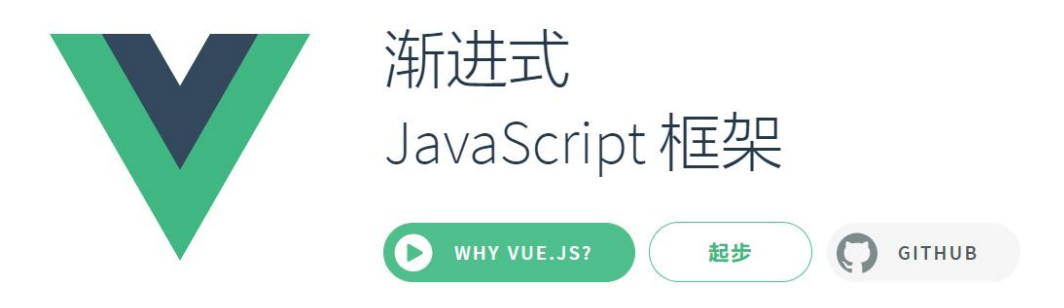
1. 构建用户界面
-
基于数据渲染出用户可以看到的界面
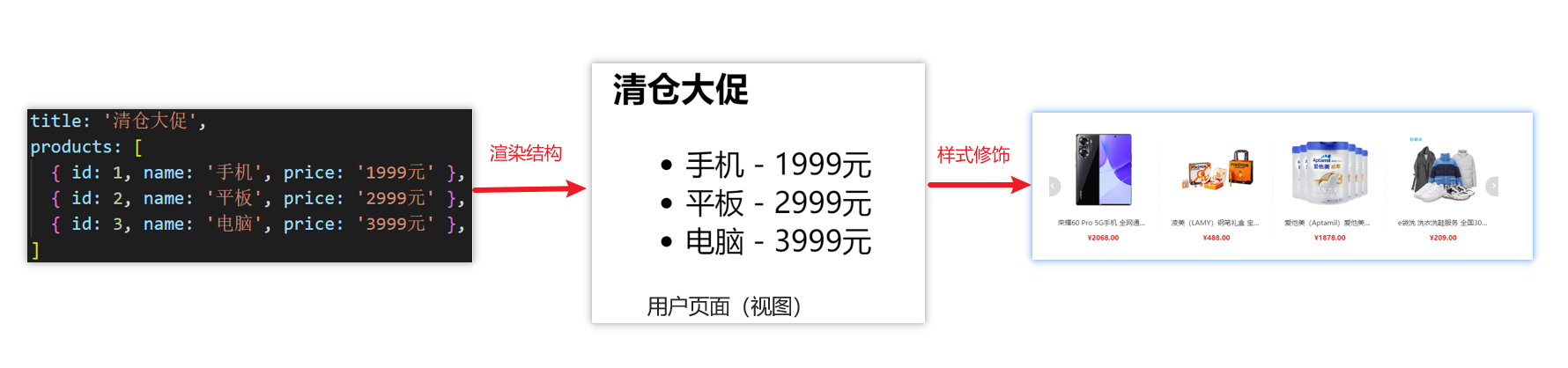
2. 渐进式
- 渐进式——循序渐进,不一定非得把Vue中的所有API都学完才能开发Vue,可以学一点开发一点
Vue的两种开发方式:
-
Vue核心包开发
场景:局部模块改造
-
Vue核心包&Vue插件&工程化
场景:整站开发
3.框架
-
框架:就是一套完整的解决方案
-
栗子
- 如果把一个完整的项目比喻为一个装修好的房子,那么框架就是一个毛坯房。我们只需要在“毛坯房”的基础上,增加功能代码即可。
- 提到框架,不得不提一下库。库,类似工具箱,是一堆方法的集合,比如 axios、lodash、echarts等。框架,是一套完整的解决方案,实现了大部分功能,我们只需要按照一定的规则去编码即可。
下图是 库 和 框架的对比。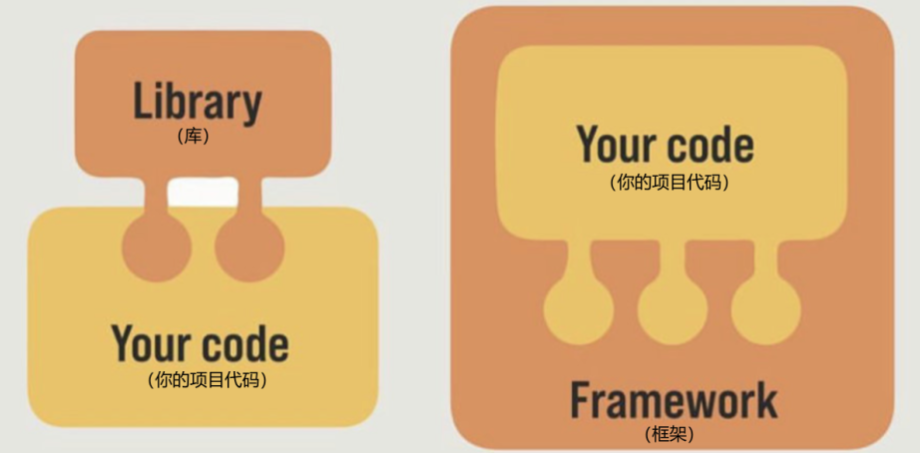
框架的特点:有一套必须让开发者遵守的规则或者约束
学框架就是学习这些规则 官网
二 创建Vue实例
Vue框架可以 基于数据帮助我们渲染出用户界面,那应该怎么做呢?
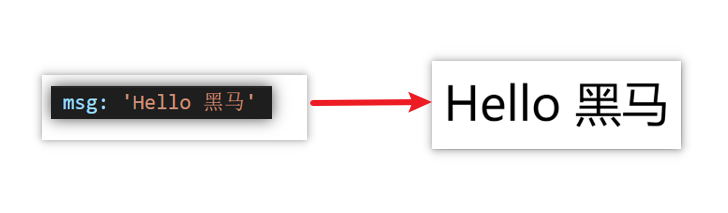
比如就上面这个数据,基于提供好的msg 怎么渲染后右侧可展示的数据呢?
核心步骤(4步):
- 准备容器
- 引包(官网) — 开发版本/生产版本
- 创建Vue实例 new Vue()
- 指定配置项,渲染数据
- el:指定挂载点
- data提供数据
<body>
<div id="app">
<!-- 这里将来会编写一些用于渲染的代码逻辑 -->
<h1>{{ msg }}</h1>
<a href="#">{{ count }}</a>
</div>
<!--必须使用双标签引入vue.js文件 这里使用在线文件-->
<script src="https://cdn.jsdelivr.net/npm/vue@2.7.14/dist/vue.js"></script>
<script>
// 一旦引入 VueJS核心包,在全局环境,就有了 Vue 构造函数
const app = new Vue({
// 通过 el 配置选择器,指定 Vue 管理的是哪个盒子
el: '#app',
// 通过 data 提供数据
data: {
msg: 'Hello 传智播客',
count: 666
}
})
</script>
</body>
三 插值表达式 {{}}
插值表达式是一种Vue的模板语法,可以用插值表达式渲染出Vue提供的数据

- 作用:利用表达式进行插值,渲染到页面中
表达式:是可以被求值的代码,JS引擎会讲其计算出一个结果
以下的情况都是表达式:
money + 100
money - 100
money * 10
money / 10
price >= 100 ? '真贵':'还行'
obj.name
arr[0]
fn()
obj.fn()
- 语法
插值表达式语法:{{ 表达式 }}
<h3>{{title}}<h3>
<p>{{nickName.toUpperCase()}}</p>
<p>{{age >= 18 ? '成年':'未成年'}}</p>
<p>{{obj.name}}</p>
<p>{{fn()}}</p>
- 错误用法
1.在插值表达式中使用的数据 必须在data中进行了提供
<p>{{hobby}}</p> //如果在data中不存在 则会报错
2.支持的是表达式,而非语句,比如:if for ...
<p>{{if}}</p>
3.不能在标签属性中使用 {{ }} 插值 (插值表达式只能标签中间使用)
<p title="{{username}}">我是P标签</p>
四 响应式特性
1. 响应式
简单理解就是数据变,视图对应变。
2.如何访问 和 修改 data中的数据(响应式演示)
data中的数据, 最终会被添加到实例上
① 访问数据: “实例.属性名”
② 修改数据: “实例.属性名”= “值”
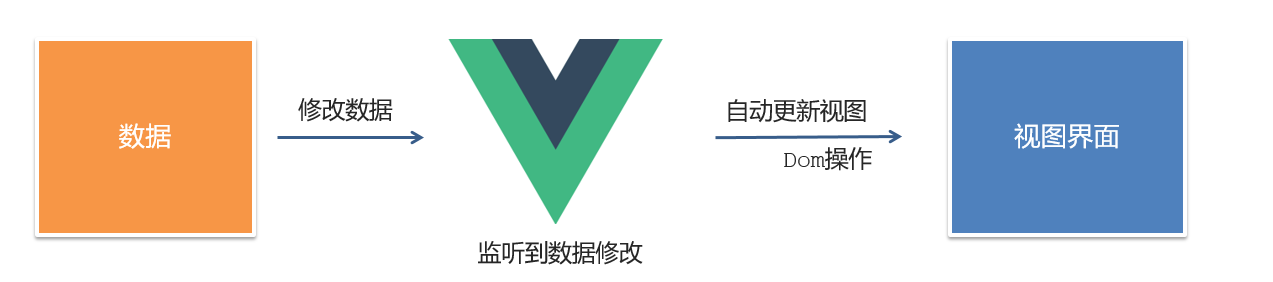
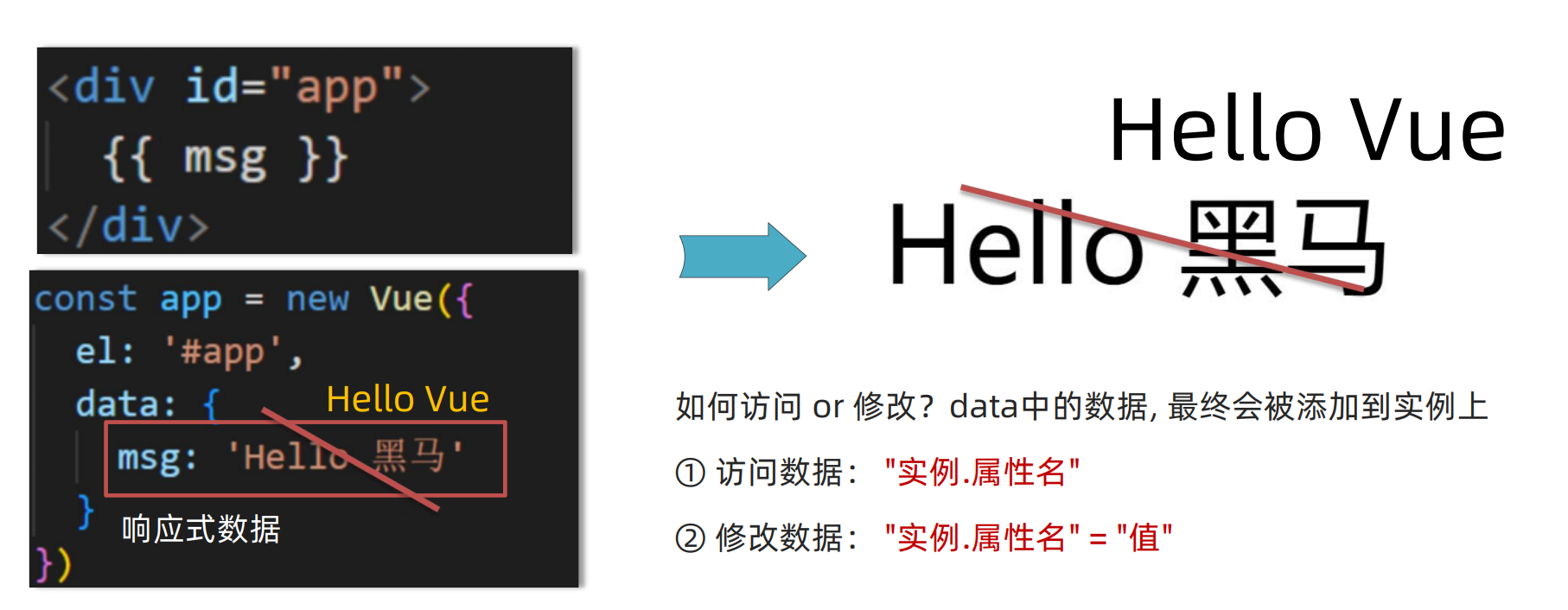
- 聚焦于数据 → 数据驱动视图 使用 Vue 开发,关注业务的核心逻辑,根据业务修改数据即可
五 Vue开发者工具安装
- 通过谷歌应用商店安装(国外网站)
- 极简插件下载(推荐) https://chrome.zzzmh.cn/index
安装步骤:
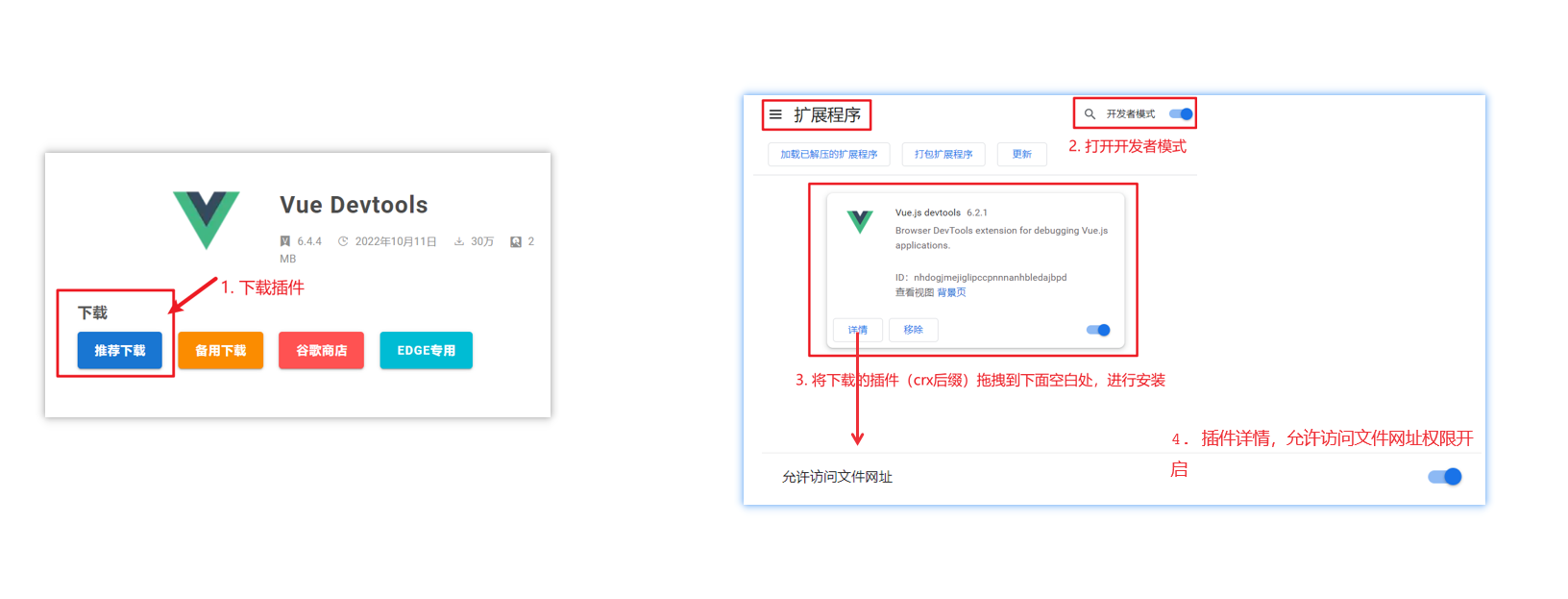
安装之后可以F12后看到多一个Vue的调试面板
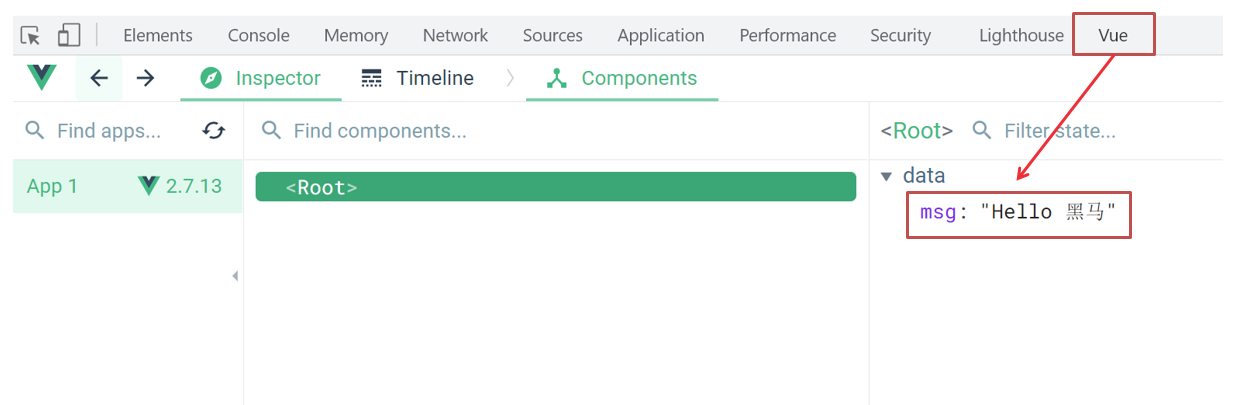
六 Vue中的常用指令
概念:指令(Directives)是 Vue 提供的带有 v- 前缀 的 特殊 标签属性。
作用:提高程序员操作 DOM 的效率。
vue 中的指令按照不同的用途可以分为如下 6 大类:
- 内容渲染指令(v-html、v-text)
- 条件渲染指令(v-show、v-if、v-else、v-else-if)
- 事件绑定指令(v-on)
- 属性绑定指令 (v-bind)
- 双向绑定指令(v-model)
- 列表渲染指令(v-for)
指令是 vue 开发中最基础、最常用、最简单的知识。(不练就废的那种哦??)
七 内容渲染指令
内容渲染指令用来辅助开发者渲染 DOM 元素的文本内容。常用的内容渲染指令有如下2 个:
-
v-text(类似innerText)
-
- 使用语法:
<p v-text="uname">hello</p>,意思是将 uame 值渲染到 p 标签中 - 类似 innerText,使用该语法,会覆盖 p 标签原有内容
- 使用语法:
-
v-html(类似 innerHTML)
-
- 使用语法:
<p v-html="intro">hello</p>,意思是将 intro 值渲染到 p 标签中 - 类似 innerHTML,使用该语法,会覆盖 p 标签原有内容
- 类似 innerHTML,使用该语法,能够将HTML标签的样式呈现出来。
- 使用语法:
代码演示:
<!DOCTYPE html>
<html lang="en">
<head>
<meta charset="UTF-8">
<meta http-equiv="X-UA-Compatible" content="IE=edge">
<meta name="viewport" content="width=device-width, initial-scale=1.0">
<title>Document</title>
</head>
<body>
<div id="app">
<h2>个人信息</h2>
<!--// 既然指令是vue提供的特殊的html属性,所以咱们写的时候就当成属性来用即可-->
<p v-text="uname">姓名:</p>
<p v-html="intro">简介:</p>
</div>
<script src="./vue.js"></script>
<script>
const app = new Vue({
el:'#app',
data:{
uname:'张三',
intro:'<h2>这是一个<strong>非常优秀</strong>的boy<h2>'
}
})
</script>
</body>
</html>
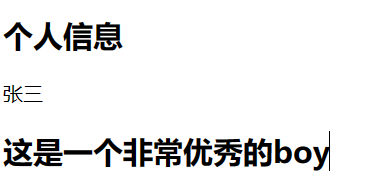
八 条件渲染指令
条件判断指令,用来辅助开发者按需控制 DOM 的显示与隐藏。条件渲染指令有如下两个,分别是:
-
v-show
- 作用: 控制元素显示隐藏
- 语法: v-show = “表达式” 表达式值为 true 显示, false 隐藏
- 原理: 切换 display:none 控制显示隐藏
- 场景:频繁切换显示隐藏的场景

-
v-if
- 作用: 控制元素显示隐藏(条件渲染)
- 语法: v-if= “表达式” 表达式值 true显示, false 隐藏
- 原理: 基于条件判断,是否创建 或 移除元素节点
- 场景: 要么显示,要么隐藏,不频繁切换的场景
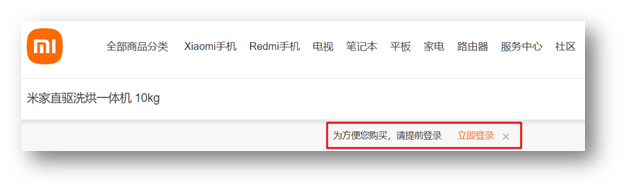
示例代码:
<!DOCTYPE html>
<html lang="en">
<head>
<meta charset="UTF-8">
<meta http-equiv="X-UA-Compatible" content="IE=edge">
<meta name="viewport" content="width=device-width, initial-scale=1.0">
<title>Document</title>
<style>
.box {
width: 200px;
height: 100px;
line-height: 100px;
margin: 10px;
border: 3px solid #000;
text-align: center;
border-radius: 5px;
box-shadow: 2px 2px 2px #ccc;
}
</style>
</head>
<body>
<div id="app">
<div class="box" v-show="flag">我是v-show控制的盒子</div>
<div class="box" v-if="flag">我是v-if控制的盒子</div>
</div>
<script src="https://cdn.jsdelivr.net/npm/vue@2/dist/vue.js"></script>
<script>
const app = new Vue({
el: '#app',
data: {
flag: true
}
})
</script>
</body>
</html>
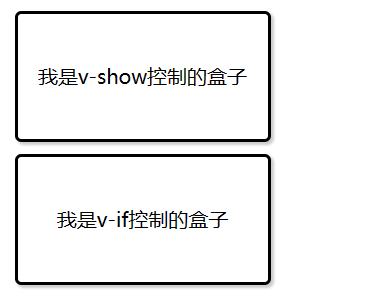
-
v-else 和 v-else-if
- 作用:辅助v-if进行判断渲染
- 语法:v-else v-else-if=“表达式”
- 需要紧接着v-if使用
示例代码:
<!DOCTYPE html>
<html lang="en">
<head>
<meta charset="UTF-8">
<meta http-equiv="X-UA-Compatible" content="IE=edge">
<meta name="viewport" content="width=device-width, initial-scale=1.0">
<title>Document</title>
</head>
<body>
<div id="app">
<p v-if="gender===1">性别:♂ 男</p>
<p v-else>性别:♀ 女</p>
<hr>
<p v-if="score >= 90">成绩评定A:奖励电脑一台</p>
<p v-else-if="score >= 70">成绩评定B:奖励周末郊游</p>
<p v-else-if="score >= 60">成绩评定C:奖励零食礼包</p>
<p v-else>成绩评定D:惩罚一周不能玩手机</p>
</div>
<script src="https://cdn.jsdelivr.net/npm/vue@2/dist/vue.js"></script>
<script>
const app = new Vue({
el: '#app',
data: {
gender: 1,
score: 95
}
})
</script>
</body>
</html>
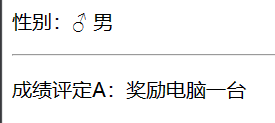
九 事件绑定指令
使用Vue时,如需为DOM注册事件,及其的简单,语法如下:
- <button v-on:事件名=“内联语句”>按钮
- <button v-on:事件名=“处理函数”>按钮
- <button v-on:事件名=“处理函数(实参)”>按钮
-
v-on:简写为 @
- 内联语句
<!DOCTYPE html>
<html lang="en">
<head>
<meta charset="UTF-8">
<meta http-equiv="X-UA-Compatible" content="IE=edge">
<meta name="viewport" content="width=device-width, initial-scale=1.0">
<title>Document</title>
</head>
<body>
<div id="app">
<h1>使用内联语句</h1>
<button @click="count--" >-</button>
<span >{{count}}</span>
<button @click="count++">+</button>
</div>
<script src="https://cdn.jsdelivr.net/npm/vue@2/dist/vue.js"></script>
<script>
const app = new Vue({
el: '#app',
data: {
count: 100
}
})
</script>
</body>
</html>

-
事件处理函数
注意:
- 事件处理函数应该写到一个跟data同级的配置项(methods)中
- methods中的函数内部的this都指向Vue实例
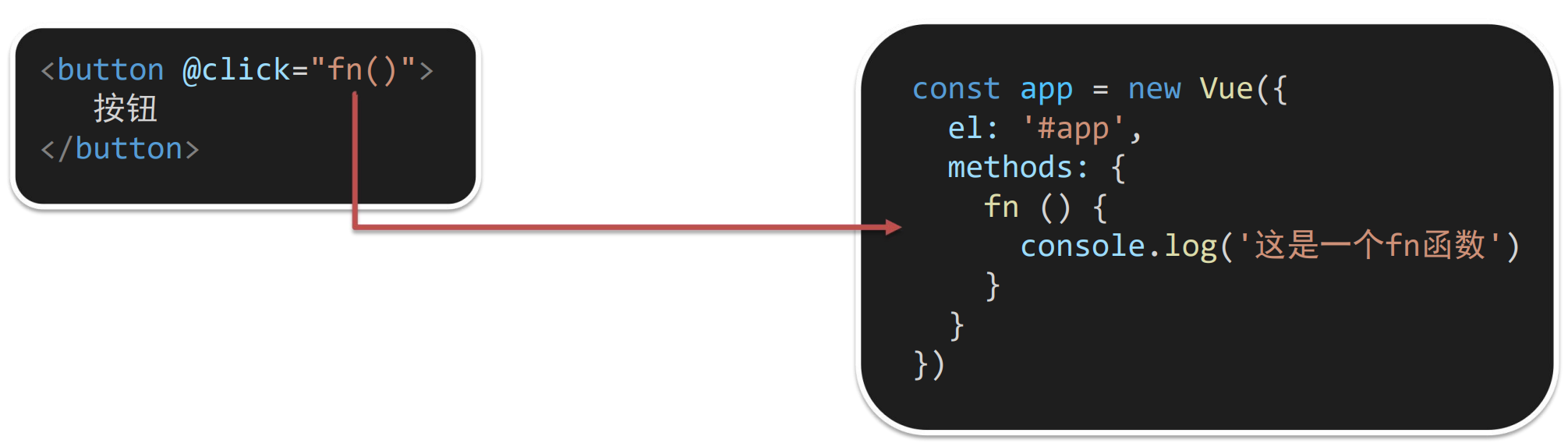
<!DOCTYPE html>
<html lang="en">
<head>
<meta charset="UTF-8">
<meta http-equiv="X-UA-Compatible" content="IE=edge">
<meta name="viewport" content="width=device-width, initial-scale=1.0">
<title>Document</title>
</head>
<body>
<div id="app">
<button @click="fn()">切换显示隐藏</button>
<h1 v-show="isShow">黑马程序员</h1>
</div>
<script src="https://cdn.jsdelivr.net/npm/vue@2/dist/vue.js"></script>
<script>
const app = new Vue({
el: '#app',
data: {
isShow: true
},
methods:{
fn () {
// this都指向当前实例
this.isShow = !this.isShow
}
}
})
</script>
</body>
</html>
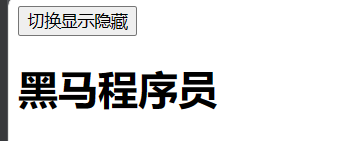
- 给事件处理函数传参
-
如果不传递任何参数,则方法无需加小括号;methods方法中可以直接使用 e 当做事件对象
-
如果传递了参数,则实参
$event表示事件对象,固定用法。
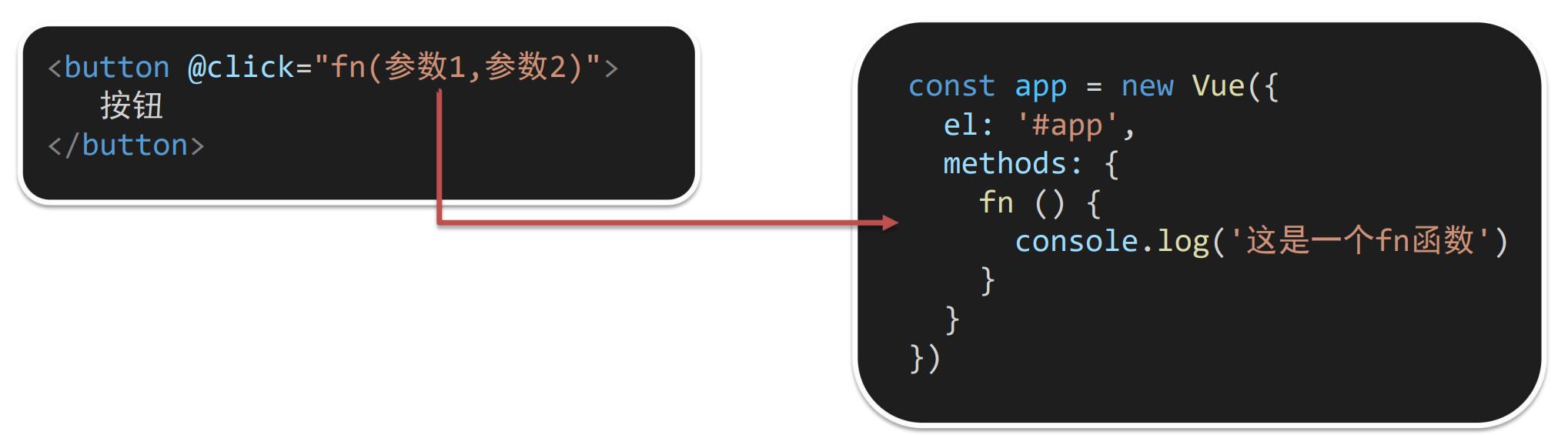
<!DOCTYPE html>
<html lang="en">
<head>
<meta charset="UTF-8">
<meta http-equiv="X-UA-Compatible" content="IE=edge">
<meta name="viewport" content="width=device-width, initial-scale=1.0">
<title>Document</title>
<style>
.box {
border: 3px solid #000000;
border-radius: 10px;
padding: 20px;
margin: 20px;
width: 200px;
}
h3 {
margin: 10px 0 20px 0;
}
p {
margin: 20px;
}
</style>
</head>
<body>
<div id="app">
<div class="box">
<h3>小黑自动售货机</h3>
<button @click="buy($event,5)">可乐5元</button>
<button @click="buy($event,10)">咖啡10元</button>
</div>
<p>银行卡余额:{{money}}元</p>
</div>
<script src="https://cdn.jsdelivr.net/npm/vue@2/dist/vue.js"></script>
<script>
const app = new Vue({
el: '#app',
data: {
money: 1000
},
methods: {
buy(event,price){
console.log("事件触发了!", event);
this.money-=price;
}
}
})
</script>
</body>
</html>

十 属性绑定指令
- **作用:**动态设置html的标签属性 比如:src、url、title
- 语法:**v-bind:**属性名=“表达式”
- **v-bind:**可以简写成 => :
比如,有一个图片,它的 src 属性值,是一个图片地址。这个地址在数据 data 中存储。
则可以这样设置属性值:
<img v-bind:src="url" />-
<img :src="url" />(v-bind可以省略)
<!DOCTYPE html>
<html lang="en">
<head>
<meta charset="UTF-8">
<meta http-equiv="X-UA-Compatible" content="IE=edge">
<meta name="viewport" content="width=device-width, initial-scale=1.0">
<title>Document</title>
</head>
<body>
<div id="app">
<img v-bind:src="imgUrl" v-bind:title="msg" alt="">
<img :src="imgUrl" :title="msg" alt="">
</div>
<script src="https://cdn.jsdelivr.net/npm/vue@2/dist/vue.js"></script>
<script>
const app = new Vue({
el: '#app',
data: {
imgUrl: './imgs/10-02.png',
msg: 'hello 波仔'
}
})
</script>
</body>
</html>

十一 小案例-波仔的学习之旅
需求:默认展示数组中的第一张图片,点击上一页下一页来回切换数组中的图片
实现思路:
-
数组存储图片路径 [‘url1’,‘url2’,‘url3’,…]
-
准备下标index 去数组中取图片地址。
-
通过v-bind给src绑定当前的图片地址
-
点击上一页下一页只需要修改下标的值即可
-
当展示第一张的时候,上一页按钮应该隐藏。展示最后一张的时候,下一页按钮应该隐藏
<!DOCTYPE html>
<html lang="en">
<head>
<meta charset="UTF-8">
<meta http-equiv="X-UA-Compatible" content="IE=edge">
<meta name="viewport" content="width=device-width, initial-scale=1.0">
<title>Document</title>
</head>
<body>
<div id="app">
<button v-show="index >0" @click="index--" class="button">上一页</button>
<div>
<img :src="list[index]" >
</div>
<button v-show="index < list.length - 1" @click="index++" class="button">下一页</button>
</div>
<script src="https://cdn.jsdelivr.net/npm/vue@2/dist/vue.js"></script>
<script>
const app = new Vue({
el: '#app',
data: {
index: 0,
list: [
'./imgs/11-00.gif',
'./imgs/11-01.gif',
'./imgs/11-02.gif',
'./imgs/11-03.gif',
'./imgs/11-04.png',
'./imgs/11-05.png',
]
}
})
</script>
</body>
<style>
.button {
margin-left: 100px;
background-color: #5EB69C;
border-radius: 5px;
}
</style>
</html>

十二 列表渲染指令
- v-for 列表渲染指令,用来辅助开发者基于一个数组来循环渲染一个列表结构。
v-for 指令需要使用 (item, index) in arr 形式的特殊语法,其中:
- item 是数组中的每一项
- index 是每一项的索引,不需要可以省略
- arr 是被遍历的数组
此语法也可以遍历对象和数字
//遍历对象
<div v-for="(value, key, index) in object">{{value}}</div>
value:对象中的值
key:对象中的键
index:遍历索引从0开始
//遍历数字
<p v-for="item in 10">{{item}}</p>
item从1 开始
例子
<!DOCTYPE html>
<html lang="en">
<head>
<meta charset="UTF-8">
<meta http-equiv="X-UA-Compatible" content="IE=edge">
<meta name="viewport" content="width=device-width, initial-scale=1.0">
<title>Document</title>
</head>
<body>
<div id="app">
<h3>小黑水果店</h3>
<ul>
<li v-for="(item,index) in list">
{{index+1}}--{{item}}
</li>
</ul>
</div>
<script src="https://cdn.jsdelivr.net/npm/vue@2/dist/vue.js"></script>
<script>
const app = new Vue({
el: '#app',
data: {
list: ['西瓜', '苹果', '鸭梨']
}
})
</script>
</body>
</html>
十三 小案例-小黑的书架
需求:
1.根据左侧数据渲染出右侧列表(v-for)
2.点击删除按钮时,应该把当前行从列表中删除(获取当前行的id,利用filter进行过滤)
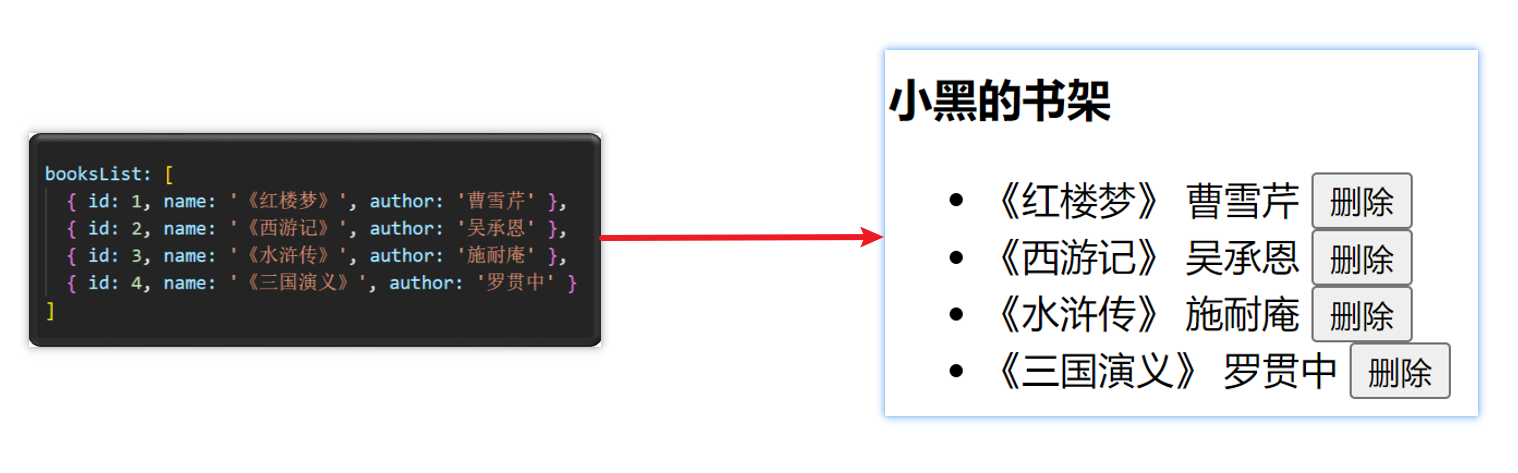
代码:
<!DOCTYPE html>
<html lang="en">
<head>
<meta charset="UTF-8">
<meta http-equiv="X-UA-Compatible" content="IE=edge">
<meta name="viewport" content="width=device-width, initial-scale=1.0">
<title>Document</title>
</head>
<body>
<div id="app">
<h3>小黑的书架</h3>
<ul>
<li v-for="(item,index) in booksList" :key="item.id">
<span>{{item.name}}</span>
<span>{{item.author}}</span>
<button @click="del(item.id)">删除</button>
</li>
</ul>
</div>
<script src="https://cdn.jsdelivr.net/npm/vue@2/dist/vue.js"></script>
<script>
const app = new Vue({
el: '#app',
data: {
booksList: [
{ id: 1, name: '《红楼梦》', author: '曹雪芹' },
{ id: 2, name: '《西游记》', author: '吴承恩' },
{ id: 3, name: '《水浒传》', author: '施耐庵' },
{ id: 4, name: '《三国演义》', author: '罗贯中' }
]
},
methods: {
del (id) {
// 通过id进行删除数组中的对应项 → filter(不会改变原数组)
// filter: 根据条件,保留满足条件的对应项,得到一个新数组。
this.booksList = this.booksList.filter(item => item.id !== id)
}
}
})
</script>
</body>
</html>
十四 v-for中的key
语法: key=“唯一值”
作用:给列表项添加的唯一标识。便于Vue进行列表项的正确排序复用。
**原因:**Vue 的默认行为会尝试原地修改元素(就地复用)
实例代码:
<ul>
<li v-for="(item, index) in booksList" :key="item.id">
<span>{{ item.name }}</span>
<span>{{ item.author }}</span>
<button @click="del(item.id)">删除</button>
</li>
</ul>
注意:
- key 的值只能是字符串 或 数字类型
- key 的值必须具有唯一性
- 推荐使用 id 作为 key(唯一),不推荐使用 index 作为 key(会变化,不对应)
十五 双向绑定指令
所谓双向绑定就是:
- 数据改变后,呈现的页面结果会更新
- 页面结果更新后,数据也会随之而变
作用: 给表单元素(input、radio、select)使用,双向绑定数据,可以快速 获取 或 设置 表单元素内容
**语法:**v-model=“变量”
**需求:**使用双向绑定实现以下需求
- 点击登录按钮获取表单中的内容
- 点击重置按钮清空表单中的内容
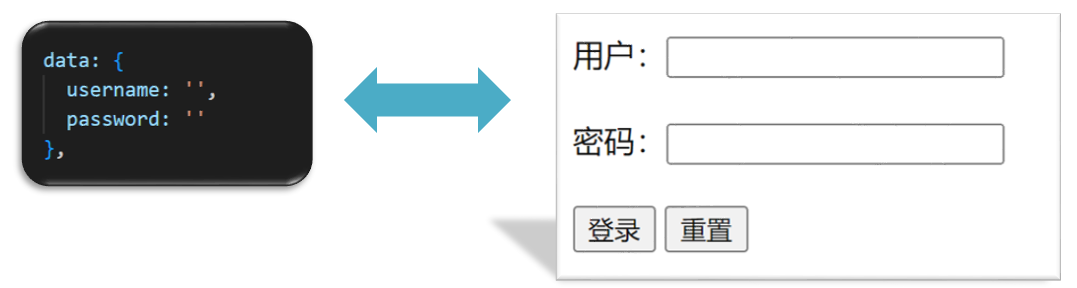
<!DOCTYPE html>
<html lang="en">
<head>
<meta charset="UTF-8">
<meta http-equiv="X-UA-Compatible" content="IE=edge">
<meta name="viewport" content="width=device-width, initial-scale=1.0">
<title>Document</title>
<style>
body {
display: flex;
justify-content: center;
align-items: center;
height: 100vh;
margin: 0;
font-family: Arial, sans-serif;
background: linear-gradient(45deg, #00bcd4, #ff4081, #fdd835, #4caf50);
}
.container {
text-align: center;
padding: 2rem;
border: 1px solid #ccc;
border-radius: 5px;
background-image: linear-gradient(135deg, #ff9a8b, #fad0c4);
}
.input-field {
display: flex;
align-items: center;
margin-bottom: 1.5rem;
text-align: left;
}
.input-field label {
margin-right: 1rem;
}
.input-field input {
padding: 0.5rem;
border: none;
border-radius: 5px;
border: 2px solid #007bff;
transition: border-color 0.2s ease;
}
.input-field input:focus {
outline: none;
border-color: #ff4081;
}
.button-group {
display: flex;
justify-content: center;
margin-top: 1.5rem;
}
.button-group button {
padding: 1rem 1.5rem;
margin: 0.5rem;
color: white;
background-color: #007bff;
border: none;
border-radius: 50%;
cursor: pointer;
height: 5rem;
width: 7rem;
display: flex;
justify-content: center;
align-items: center;
}
.button-group button span {
font-size: 1.2rem;
line-height: 1;
display: block;
}
</style>
</head>
<body>
<div id="app" class="container">
<div class="input-field">
<label for="username">Username:</label>
<input v-model="username" type="text" id="username">
</div>
<div class="input-field">
<label for="password">Password:</label>
<input v-model="password" type="password" id="password">
</div>
<div class="button-group">
<button @click="login"><span>Log In</span></button>
<button @click="reset"><span>Reset</span></button>
</div>
</div>
<script src="https://cdn.jsdelivr.net/npm/vue@2/dist/vue.js"></script>
<script>
const app = new Vue({
el: '#app',
data: {
username: '',
password: ''
},
methods: {
login() {
console.log(this.username, this.password);
},
reset() {
this.username = '';
this.password = '';
}
}
});
</script>
</body>
</html>
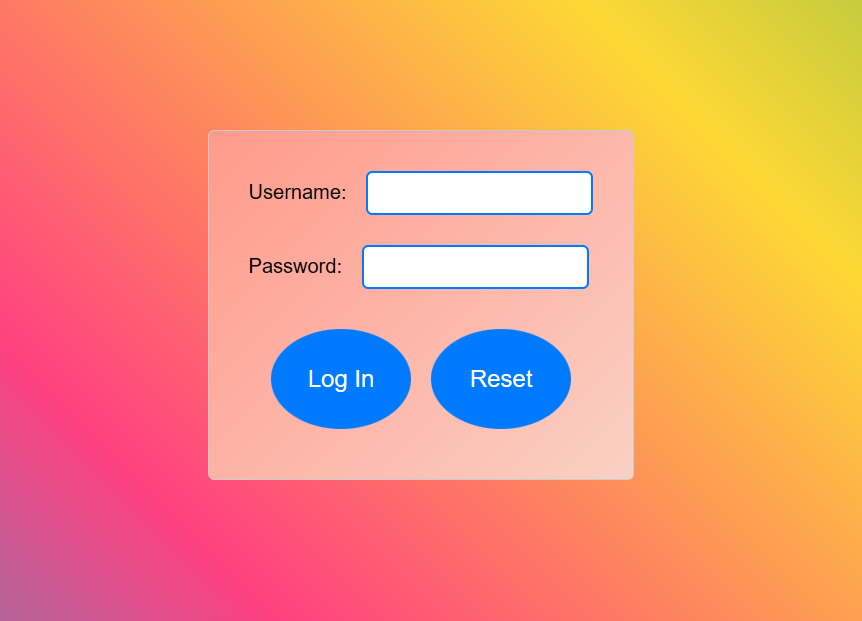
十六 综合案例-小黑记事本
功能需求:文章来源:https://uudwc.com/A/jryp8
- 列表渲染
- 删除功能
- 添加功能
- 底部统计 和 清空
<!DOCTYPE html>
<html lang="en">
<head>
<meta charset="UTF-8" />
<meta http-equiv="X-UA-Compatible" content="IE=edge" />
<meta name="viewport" content="width=device-width, initial-scale=1.0" />
<link rel="stylesheet" href="./css/index.css" />
<title>记事本</title>
</head>
<body>
<!-- 主体区域 -->
<section id="app">
<!-- 输入框 -->
<header class="header">
<h1>小黑记事本</h1>
<input placeholder="请输入任务" class="new-todo" v-model="todoName"/>
<button class="add" @click="add">添加任务</button>
</header>
<!-- 列表区域 -->
<section class="main">
<ul class="todo-list">
<li class="todo" v-for="(item,index) in list" :key="item.id">
<div class="view">
<span class="index">{{index+1}}.</span>
<label>{{item.name}}</label>
<button @click="del(item.id)" class="destroy"></button>
</div>
</li>
</ul>
</section>
<!-- 统计和清空 -->
<footer class="footer" v-show="list.length>0">
<!-- 统计 -->
<span class="todo-count">合 计:<strong> {{list.length}} </strong></span>
<!-- 清空 -->
<button @click="clear" class="clear-completed">
清空任务
</button>
</footer>
</section>
<!-- 底部 -->
<script src="https://cdn.jsdelivr.net/npm/vue/dist/vue.js"></script>
<script>
const app = new Vue({
el: '#app',
data: {
todoName: '',
list: [
{ id: 1, name: '跑步一公里' },
{ id: 2, name: '跳绳200个' },
{ id: 3, name: '游泳100米' },
]
},
methods:{
del(id){
this.list=this.list.filter(item=>item.id!==id)
},
add(){
if(this.todoName.trim()===''){
alert("请输入任务名称")
return
}
this.list.unshift({
id: +new Date(),
name: this.todoName
})
this.todoName=''
},
clear() {
this.list=[]
}
}
})
</script>
</body>
</html>
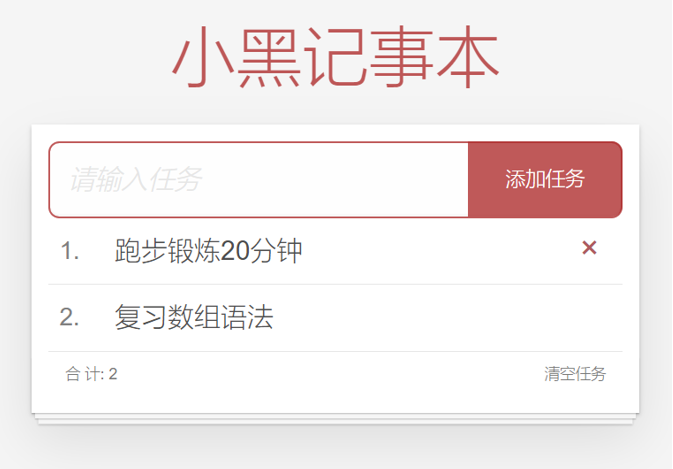 文章来源地址https://uudwc.com/A/jryp8
文章来源地址https://uudwc.com/A/jryp8